Win7系统关闭任务栏合并标签技巧图文详细教程
随着电脑硬件和软件的不断升级,微软的Windows也在不断升级,从架构的16位、16+32位混合版(Windows9x)、32位再到64位, 系统版本从最初的Windows 1.0 到大家熟知的Windows 95、Windows 98、Windows ME、Windows 2000、Windows 2003、Windows XP、Windows Vista、Windows 7、Windows 8、Windows 8.1、Windows 10 和 Windows Server服务器企业级操作系统,不断持续更新,微软一直在致力于Windows操作系统的开发和完善。现在最新的正式版本是Windows 10。
我们知道,Win7系统默认的任务栏上标签是关闭,当用户查找资料打开了许多相关页面,当占满任务栏时将会合并到一个标签上,这样很不习惯用户的操作习惯。那么,在Win7系统任务栏上标签合并功能怎么关闭呢?针对这问题,现在小编就来和大家分享解决方法。
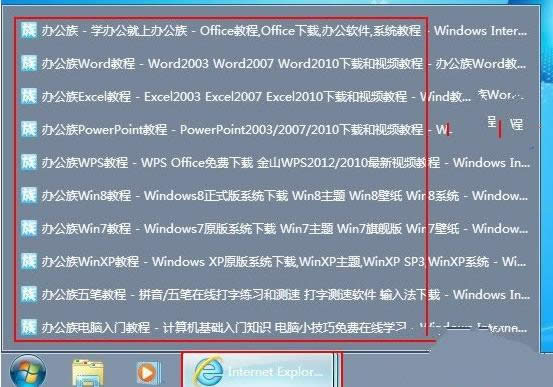
具体操作如下:
1、右击开始按钮,选择“属性”;如图:
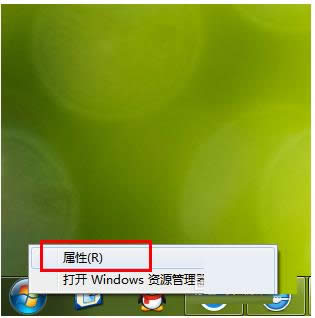
2、在弹出的“任务栏和开始菜单属性”中,选择“任务栏”;如图:
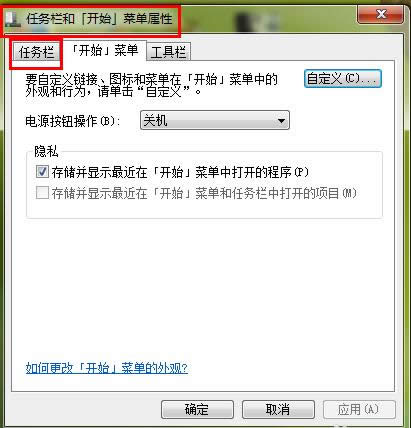
3、在“任务栏按钮(B)”,默认的是“当前任务栏占满时合并”在下拉菜单中改成“从不合并”;如图:
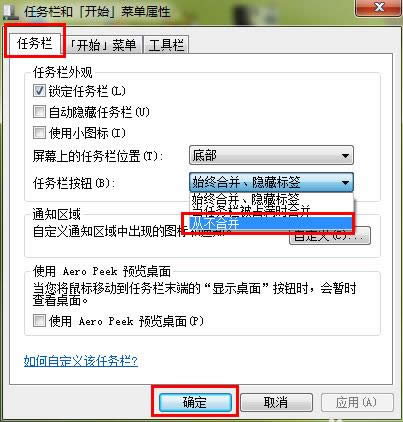
4、此时,我们会发现之前合并的任务栏标签,全部被打开了,如图:

补充:Win7系统中让任务栏同类任务标签合并到一起的方法其实和Win7系统关闭任务栏合并标签功能几乎一样,只是最后一步要选中“始终合并、隐藏标签”如下图所示,然后点击确定或者应用即可,这样只要是同类的软件都会被合并到一起,就不会占用太多的位置了。
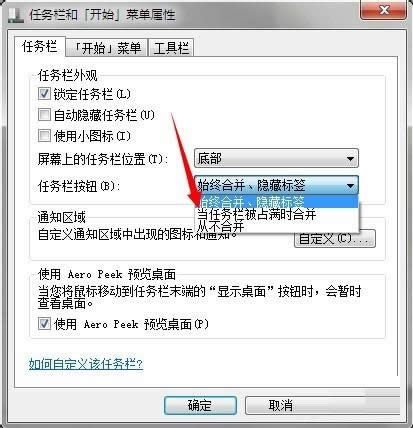
要是你也需要的话,不妨参考本文介绍的方法试试,如果大家还有其他疑问或者想了解更多有关系统问题欢迎关注小鱼一键重装系统官网。
Microsoft Windows,是美国微软公司研发的一套操作系统,它问世于1985年,起初仅仅是Microsoft-DOS模拟环境,后续的系统版本由于微软不断的更新升级,不但易用,也慢慢的成为家家户户人们最喜爱的操作系统。